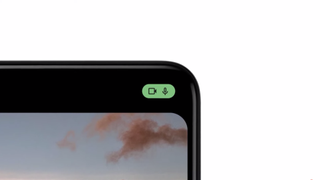Google의 최신 모바일 운영 체제의 공식 출시를 기다리지 않고 Android 12 개인 정보 대시보드를 얻는 방법을 알고 싶으십니까? 새로운 Android 12 개인 정보 대시보드 기능은 현재 Android 휴대전화를 사용하는 모든 사람이 실제로 사용할 수 있지만 아이러니하게도 이를 시도하려면 기기의 안전을 타협해야 할 수도 있습니다.
Google Play 스토어에서 이 기능을 사용할 수 있는 무료 앱이 있습니다. 지난 24시간 동안 어떤 앱이 어떤 권한을 사용했는지 표시하고 필요한 경우 변경할 수 있습니다. 이렇게 하려면 앱 활동을 확인하는 데 필요한 권한을 앱에 부여해야 합니다. 이를 위해서는 개발자의 의도에 대한 신뢰 행위가 필요하지만 작성 당시 이 앱은 완전히 합법적인 것으로 보입니다.
- 현재 사용 가능한 가장 저렴한 전화
- Android에서 앱을 숨기는 방법
- Android 12에서 스크롤 스크린샷을 찍는 방법
- Android 12에서 향상된 자동 회전을 사용하는 방법
그러나 공식 도구를 모방한 타사 앱을 설치하는 데 익숙한 경우 Android 12 베타 를 다운로드하지 않고도 Google의 개인 정보 대시보드를 얻는 방법은 다음과 같습니다 .
Android 12 개인 정보 대시보드를 얻는 방법: 앱 설정
Android 휴대전화가 최신 버전이고 Android 7 이상을 실행하는 한 문제 없이 다음 단계를 수행할 수 있습니다. 이 데모에서는 Xiaomi Mi 11 Ultra를 사용했으므로 다른 휴대폰을 사용하는 경우 설정 메뉴가 약간 다를 수 있습니다.
1. Google Play 스토어 앱에서 Rushikesh Kamewar가 개발한 " Privacy Dashboard (새 탭에서 열림) " 를 찾습니다. 다른 Android 앱과 마찬가지로 설치하세요 .
상점 페이지에 언급된 인앱 구매가 무엇인지 궁금하다면 Kamewar가 앱 개발에 몇 달러를 기부하고 싶다면 앱에 기부 버튼이 있기 때문입니다.
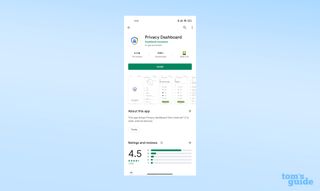
2. Privacy Dashboard 앱을 열고 자동 시작 권한을 부여합니다 . 이렇게 하면 휴대전화가 켜져 있을 때마다 앱이 실행되어 권한 활동을 전체적으로 모니터링할 수 있습니다.
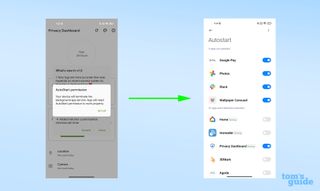
3. 이제 개인 정보 대시보드 위치 권한을 부여합니다 . 이는 앱이 사용자의 위치 자체 를 읽도록 하는 것이 아니라 해당 정보에 액세스하는 다른 앱을 확인하기 위한 것입니다.
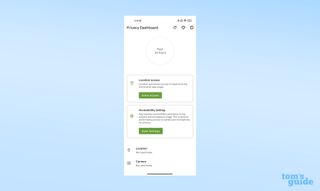
4. 마지막으로 앱 접근성 권한을 부여합니다 . 아래와 같은 화면이 표시되더라도 놀라지 마십시오.
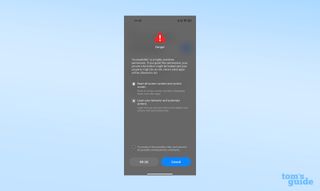
접근성은 높은 수준의 권한이므로 일부 휴대폰 제조업체는 액세스를 허용하기 전에 경고를 표시하는 것이 적합하다고 생각합니다. 이 방법의 목적을 위해 이 권한을 부여할 예정이지만 이 단계가 불편하다면 지금 취소하고 앱을 제거해도 아무런 문제가 없습니다.
5. 접근성 권한을 방금 부여했다면 이제 개인 정보 대시보드 앱이 완전히 작동합니다. 오른쪽 상단 모서리에 있는 버튼을 사용하여 앱 활동을 새로 고치거나 앱 디자인을 변경하거나 설정을 조정하십시오.
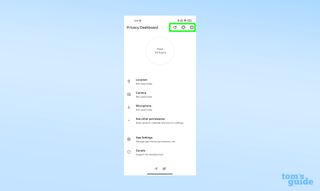
Android 12 개인 정보 대시보드를 얻는 방법: 앱 사용
이제 앱이 설치되고 휴대폰 프로세스에 필요한 액세스 권한이 부여되면 각 앱이 사용하는 권한에 대한 통찰력을 얻을 수 있습니다. 예를 들어 테스트 기기에서 카메라 앱을 열면 오른쪽 상단 모서리에 있는 녹색 아이콘으로 표시된 것처럼 휴대전화의 카메라뿐만 아니라 위치에도 액세스할 수 있음을 알 수 있습니다.
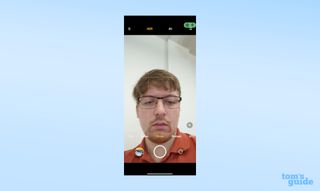
잠시 후 앱으로 돌아가면 이제 앱의 중앙 링이 채워져 어떤 권한이 어느 정도 사용되었는지 확인할 수 있습니다.
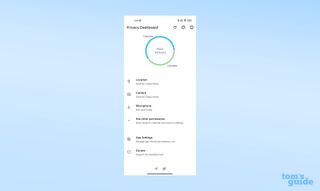
Android 휴대전화의 설정 및 기능에 대해 자세히 알아보고 싶으신가요? Android 배터리 상태를 확인하는 방법 에 대한 가이드를 살펴보거나 Android 앱을 SD 카드로 옮기는 방법을 알아보세요 .
또는 이러한 Android 12 기능의 맛이 더 많은 것을 원하게 된다면 Android 12 베타를 지금 설치하는 방법은 다음과 같습니다 .